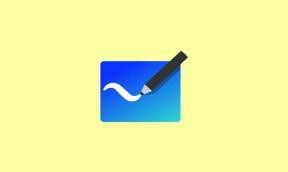Lås op Bootloader, og installer TWRP på Galaxy Note 20 / Note 20 Ultra
Brugerdefineret Gendannelse / / August 05, 2021
I denne vejledning viser vi dig, hvordan du låser op bootloaderen og installerer TWRP Recovery på Galaxy Note 20 / Note 20 Ultra. Det nylige tilbud fra de sydkoreanske giganter har helt sikkert øget ante, når det kommer til flagskibene. Den enorme 6,9-tommer skærm har en opløsning på 1440 x 3088 pixel med en 120Hz opdateringshastighed. Under hætten får du et octa-core Exynos 990 (7 nm +) chipsæt til den globale variant. USA-varianten har et octa-core Qualcomm SM8250 Snapdragon 865+ (7 nm +) chipsæt.
På samme måde, mens den globale build leveres med Mali-G77 MP11 GPU, har den amerikanske variant Adreno 650. Med to varianter af 256 GB 8 GB RAM, 512 GB 8 GB RAM leveres enheden med den nyeste One UI 2.5 baseret på Android 10. Med en tredobbelt bagkameraopsætning (108 + 12 + 12) MP kunne den optage videoer helt op til [e-mail beskyttet] På forsiden får du et enkelt 10MP kamera med [e-mail beskyttet]/ 60 fps videooptagelsesfunktioner.
Understøttelse af alle disse funktioner er et 4500mAh batteri med 25W hurtig opladning. Der er uden tvivl et ret imponerende specifikationsark. Men dette er kun begyndelsen. Du kan yderligere undersøge enhedens uudnyttede potentiale, når du låser dens bootloader op og installerer den brugerdefinerede gendannelse. Og i denne vejledning hjælper vi dig med bare. Så uden videre, her er alle de krævede instruktioner for at låse op bootloaderen og installere TWRP Recovery på Galaxy Note 20 / Note 20 Ultra.

Indholdsfortegnelse
-
1 Lås op for Bootloader, og installer TWRP Recovery på Galaxy Note 20 / Note 20 Ultra
- 1.1 Vigtige punkter at huske på
- 1.2 Forudsætninger
- 1.3 TRIN 1: Aktivér OEM-låsning
- 1.4 TRIN 2: Start enhed til downloadtilstand
- 1.5 TRIN 3: Lås op Bootloader
- 1.6 TRIN 4: Flash TWRP via ODIN på Galaxy Note 20
- 1.7 TRIN 5: Formatér data
- 1.8 TRIN 6: Deaktiver kryptering
- 1.9 TRIN 7: Flash Magisk
- 1.10 TRIN 7: Genstart til systemet
Lås op for Bootloader, og installer TWRP Recovery på Galaxy Note 20 / Note 20 Ultra
Så et generelt spørgsmål, der måske kommer til at tænke dig, er, hvorfor skal man prøve en specialbygget opsving, når enheden allerede har et lager. Nå er lagergendannelsen begrænset i kapacitet og kunne kun udføre et par opgaver som formateringsenhed og ADB-opdatering. På den anden side bringer en brugerdefineret opsving som TWRP med sig en overflod af godbidder. Til at begynde med kunne du nemt blinke IMG- og ZIP-filer og tage en komplet Nandroid-sikkerhedskopi af din enhed.

På samme måde kan du også blinke brugerdefinerede ROM'er, overføre filer via ADB sideload-funktion, tilslutte USB OTG via dens MTP-funktion, og listen kan fortsætte. Den eneste forudsætning, der er nødvendig, er, at din enhed skal have en ulåst bootloader. I denne henseende hjælper denne guide til, hvordan du låser op bootloaderen og installerer TWRP Recovery på Galaxy Note 20 / Note 20 Ultra dig ud. Men før vi viser instruktionerne, er der et par meget vigtige punkter, der er værd at nævne. Gå igennem dem, inden du fortsætter med trinnene.
Advarsel
Før vi begynder med denne procedure, vil jeg kraftigt anbefale dig at oprette en sikkerhedskopi af din enhedslagring og alle dine filer, der er gemt på din enhed. Desuden tilrådes det at følge trinene nævnt i dette indlæg meget omhyggeligt for at undgå permanent skade eller mursten af din enhed. Hvis noget går galt, er forfatteren eller GetDroidTips ikke ansvarlig for det.
Vigtige punkter at huske på
- Det er kun kompatibelt med Exynos-varianten. På ingen måde er det kompatibelt med Snapdragon-varianter inklusive, men ikke begrænset til amerikansk (U / A / T / P / V), kinesisk (0/8/6), Hong Kong (0), japansk (SC- *), canadisk (W) varianter.
- KNOX udløses, når du har blinket brugerdefinerede binære filer til din telefon, og din garanti muligvis også bliver ugyldig.
- Samsung Firmware OTA (aka System Updates) fungerer ikke længere, når du har blinket brugerdefinerede binære filer.
- Alle apps, der bruger KNOX som Samsung betaler, sikker mappe og måske mere, fungerer ikke mere
- Mens opsvinget er i en stabil tilstand, er det alligevel en uofficiel.
- Derudover er der også MTP og krypteringsfejl. ADB PUSH fungerer, når du deaktiverer MTP i TWRP Mount Settings.
Forudsætninger
- Lave en fuldfør sikkerhedskopiering af enheden. Dette skyldes, at processen sletter alle data fra din enhed.
- Download TWRP til Note 20 / Note 20 Ultra (Exynos-varianter): Download link. Kreditter til XDA Senior Member geiti94 til denne TWRP-build.
- På samme måde skal du downloade og installere ODIN Flash-værktøj på din pc. Dette bruges til at blinke denne TWRP-fil på din enhed.
- Derefter skal du downloade Encryption Disabler Zip-filen: Download link
- Hvis du ønsker at rodfæste din enhed, skal du downloade Magisk Installer ZIP-fil.
Dette var de krævede filer, der skal downloades. Når det er gjort, kan du fortsætte med trinnene for at låse op bootloaderen og installere TWRP Recovery på Galaxy Note 20 / Note 20 Ultra.
TRIN 1: Aktivér OEM-låsning

Først og fremmest skal du aktivere Developer Options og derefter OEM Unlocking. For det, gå over til Indstillinger> Om telefon> Tryk på Build Number 7 gange> Gå tilbage til Indstillinger> System> Avanceret> Udviklerindstillinger> Aktivér OEM-låsning. For detaljerede instruktioner angivet om emnet, se vores guide til USB debugging og OEM-oplåsning.
TRIN 2: Start enhed til downloadtilstand

Nu hvor OEM-oplåsning er aktiveret, bliver du nødt til at starte enheden i Download Mode. For at gøre det skal du slukke for din enhed. Tryk derefter på knapperne Lydstyrke op og Lydstyrke ned sammen og tilslut det til USB-kablet, som skal tilsluttes pc'en. Din enhed starter derefter i downloadtilstand. På dette tidspunkt kan du muligvis frigive de trykkede taster.
TRIN 3: Lås op Bootloader
Når din enhed er startet til downloadtilstand, vil du se muligheden for at trykke langt på lydstyrke op for at låse bootloaderen op. Før du starter dette trin, skal du sørge for at have taget en sikkerhedskopi på forhånd. Når det er gjort, skal du trykke på knappen Lydstyrke op for at låse enhedens bootloader op. Du kan også tjekke vores guide til Sådan låser du op bootloaderen på Samsung Galaxy Phones.
Genstart nu din enhed, og sørg for at forbinde den til internettet, ellers kan "rmm prenormal" muligvis udløses. Konfigurer derefter enheden, men log ikke ind på Google-kontoen eller gendan sikkerhedskopien. Årsagen til det er, at vi bliver nødt til at formatere dataene senere.
TRIN 4: Flash TWRP via ODIN på Galaxy Note 20

Du bliver nu nødt til at installere TWRP Recovery på Galaxy Note 20 / Note 20 Ultra. For det skal du genstarte din enhed til Download-tilstand ved hjælp af instruktionerne i TRIN 2. Start derefter ODIN-værktøjet på din pc. Klik på AP-knappen på værktøjet for at tilføje TWRP Recovery .tar-filen.

Klik derefter på Start-knappen, hvorefter den blinkende begynder. På dette tidspunkt skal du også holde nede Vol Up + Power-knappen, mens Odin blinker TWRP Recovery. Gør det, indtil din enhed er startet til gendannelsen. Når din enhed starter til TWRP, kan du muligvis frigive knapperne.
TRIN 5: Formatér data

På dette tidspunkt bliver du nødt til at formatere data på din enhed. Så fra TWRP-startskærmen skal du gå til Slet og trykke på Formatér data. Indtast derefter JA, og tryk på afkrydsningsfeltet nederst til højre. Formateringsprocessen begynder nu og skal tage et par minutter, maks.
TRIN 6: Deaktiver kryptering
Derefter kommer turen til at deaktivere krypteringen. For det skal du gå over til Install, navigere til Encryption Disabler ZIP-filen og udføre en højre strygning for at blinke den.
TRIN 7: Flash Magisk

På samme måde kan du også rodfæste din enhed. For det skal du gå over til Install og vælge Magisk Installer ZIP-fil. Udfør derefter en højre strygning for at blinke filen.
TRIN 7: Genstart til systemet

Når du har blinket alle filerne, kan du nu genstarte din enhed til Android OS. For det skal du gå til genstartmuligheden for TWRP og trykke på System. Din enhed starter nu op til Android OS.
Med dette afslutter vi vejledningen om, hvordan du låser op bootloaderen og installerer TWRP Recovery på Galaxy Note 20 / Note 20 Ultra. Husk, at den første opstart kan tage noget tid, der er intet at bekymre sig om. Desuden bliver du også nødt til at indstille din enhed fra bunden, da dataene er blevet slettet fra din enhed. Bortset fra det, hvis du har andre spørgsmål, så lad os det vide i kommentarfeltet nedenfor. Afrunding, her er nogle Tips og tricks til iPhone, PC tip og tricksog Android Tips og trick at du også skal tjekke ud.